相信大家都遇到过自己的电脑问题,那么win11的快速入门关在哪里呢?其实这个问题并不难,小编教你怎么解决。
1.首先,按Win+S或者点击任务栏上的搜索图标;

2、Windows搜索窗口,搜索框输入控制面板,然后点击打开系统给出的最佳匹配控制面板应用;

3、控制面板窗口,分类查看模式,找到并点击硬件和声音;

4.在硬件和声音窗口中,单击电源选项下的更改电源按钮的功能;

5.在系统设置窗口中,单击以更改当前不可用的设置。

6.在关机设置下,取消勾选启用快速启动(推荐),最后点击保存修改;

好了,这就是本文的全部内容。希望这篇教程能帮到你,关注uc23电脑园,带给你更多相关信息!
 找独服
找独服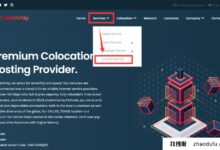

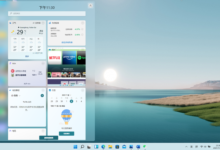
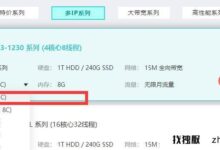
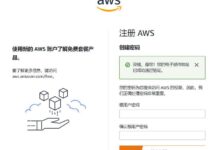

评论前必须登录!
注册